
Բովանդակություն:
- Պարագաներ
- Քայլ 1: 1 Մնալով արդիական
- Քայլ 2: 2. Պաշտպանեք այդ Windows- ը
- Քայլ 3: 3. Windows Firewall
- Քայլ 4: 4. Հակավիրուսներ
- Քայլ 5: 5. Կիսելով կարգավորումները
- Քայլ 6: 6: Տեղական հաշիվների օգտագործումը
- Քայլ 7: 7. Գաղտնաբառի պաշտպանություն
- Քայլ 8: 8. MSRT
- Քայլ 9: 9. Հանրային WiFi
- Քայլ 10: 10. Խարդախություններ
- Հեղինակ John Day [email protected].
- Public 2024-01-30 09:46.
- Վերջին փոփոխված 2025-01-23 14:48.
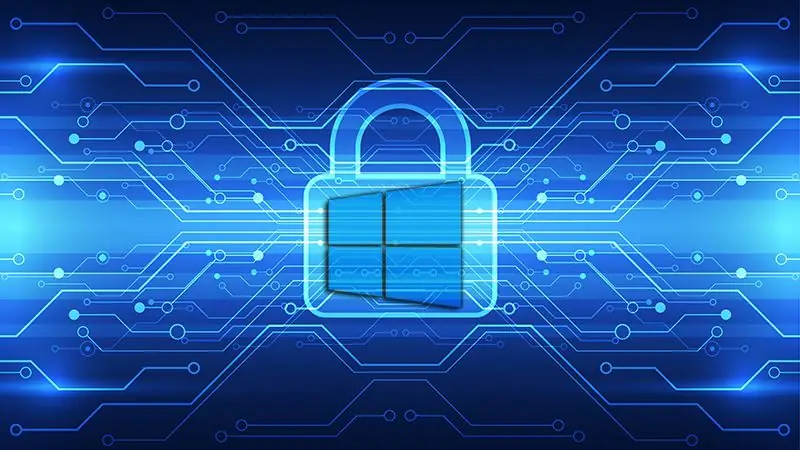
ՀԱACՈ-Մ- Մի բառ, որը գրավում է, բայց վախեցնում է բոլորիս: Դա նշանակում է, որ դու կարող ես լինել հիանալի-լոբի-տեխնիկ մարդ կամ դառնալ կոտրվածը: Այսօրվա թվային աշխարհում, որտեղ ամեն ինչ կախված է համակարգիչներից և սմարթֆոններից, կոտրվելն այն չէ, ինչ մենք ուզում ենք: Հաքերությունն, անշուշտ, ավելի քան երբևէ դժվարացել է, բայց դեռ անհնար չէ մտնել ձեր համակարգիչների մեջ: Ընդլայնված կոտրումը կարող է ձեզ մեծ կորուստներ պատճառել, ինչպիսիք են զգայուն տվյալների կորուստը, գաղտնի գաղտնիությունը, տվյալների ֆիշինգը և շատ ավելին: Եվ դու, իմ ընկեր, մի՛ ցանկա, որ քո պատերը քանդվեն:
Քանի որ տեխնոլոգիան դարձել է ավելի առաջադեմ, այնպես էլ վիրուսներն ու չարամիտ ծրագրերը: Տեխնիկական ձեռնարկություններն այժմ միջոցներ են ձեռնարկում տվյալների անվտանգությունն ու ամբողջականությունը ապահովելու համար: Windows 10 -ն առաջարկում է ավելի շատ անվտանգություն, քան Windows 7 և 8 -ը:
Ամեն անգամ, երբ մենք մտածում ենք համակարգչային անվտանգության մասին, մենք այն համարում ենք չափազանց տեխնիկական և որոշ կոշտ կոդավորում, դա միայն այն դեպքում, երբ մանրակրկիտ ուսումնասիրում ես դրա մանրակրկիտ մանրուքները: Հիմնական քայլերը, որոնք կարող եք ձեռնարկել ձեր սեփական համակարգչի անվտանգությունն ապահովելու համար, բավականին հիմնարար են:
Այսպիսով, ինչ -որ մեկին սպասելու փոխարեն, որ ձեր անվտանգությունը բարձրանա, ինչո՞ւ ինքներդ դա չեք անում: Ահա մի քանի կարևոր, բայց պարզ հետևելու քայլեր, որոնք ապահովում են ձեր համակարգչի անվտանգությունը.
Պարագաներ
Համակարգիչ կամ նոութբուք և ինտերնետ կապ:
Քայլ 1: 1 Մնալով արդիական
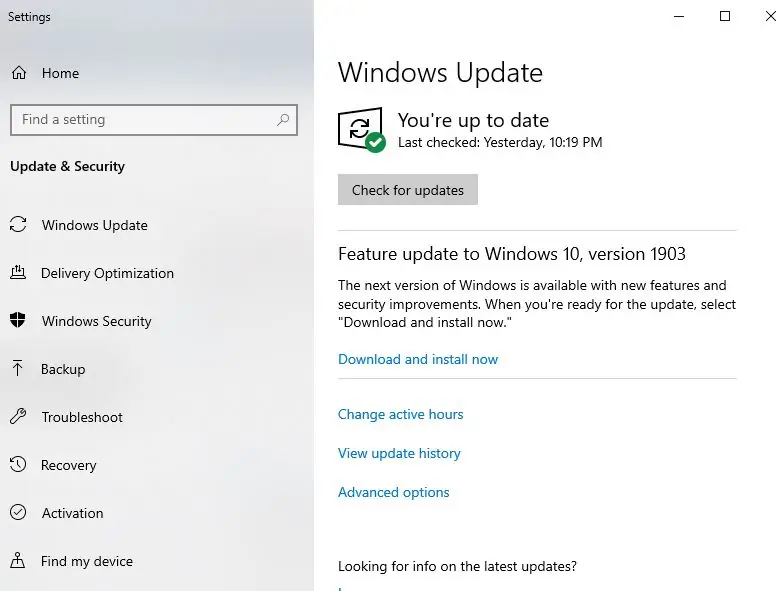
Թարմացված ծրագրաշարի օգտագործումը անվտանգ մնալու ամենապարզ կանոններից մեկն է: Հաճախ թարմացրեք ձեր օպերացիոն համակարգը և ծրագրերը, եթե դուք չեք միացրել ավտոմատ թարմացումները: Սա խանգարում է հաքերներին մուտք գործել ձեր համակարգիչ ՝ նախորդ տարբերակի որևէ օղակի կամ կարճ մուտքի միջոցով: Բացի այդ, հաշվի առեք անջատել այնպիսի հնարավորությունները, ինչպիսիք են Flash- ը կամ Java- ն, քանի որ այժմ շատ ծրագրեր չեն օգտագործում դրանք:
Windows 10 -ում դուք կարող եք դա անել Սկսել -> մուտքագրել Windows- ի թարմացում -> Windows- ի թարմացման կարգավորումներ -> առաջադեմ կարգավորումներ և այնուհետև ընտրել Ավտոմատ (առաջարկվող կարգավորումներ)
Նաև պարբերաբար թարմացրեք Microsoft- ի այլ ապրանքներ:
Քայլ 2: 2. Պաշտպանեք այդ Windows- ը
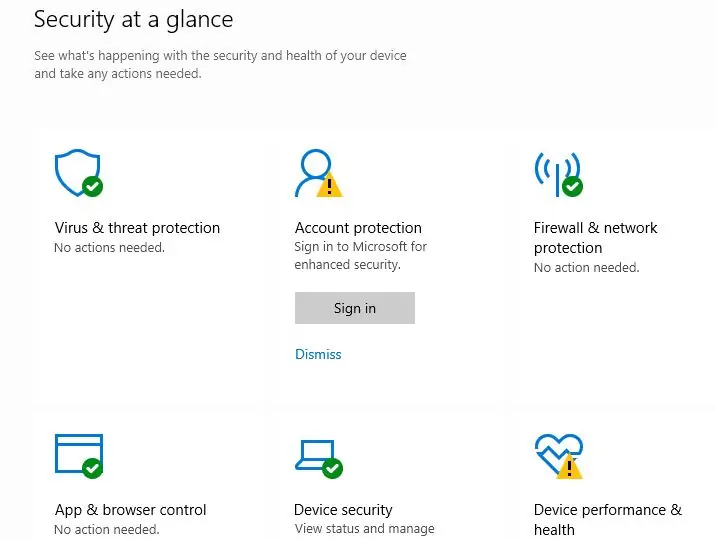
Microsoft Windows- ը գալիս է Windows Defender գործառույթով: Այս առանձնահատկությունն է
միացված է լռելյայն, բայց դեռ ստուգելու համար գնացեք սկզբին, կարգավորումներ և թարմացում և անվտանգություն: Ընտրեք Windows Defender և համոզվեք, որ այս 3 կարգավորումները միացված են.
· Իրական ժամանակի պաշտպանություն
· Ամպի վրա հիմնված պաշտպանություն
· Նմուշի ավտոմատ ներկայացում
Քայլ 3: 3. Windows Firewall
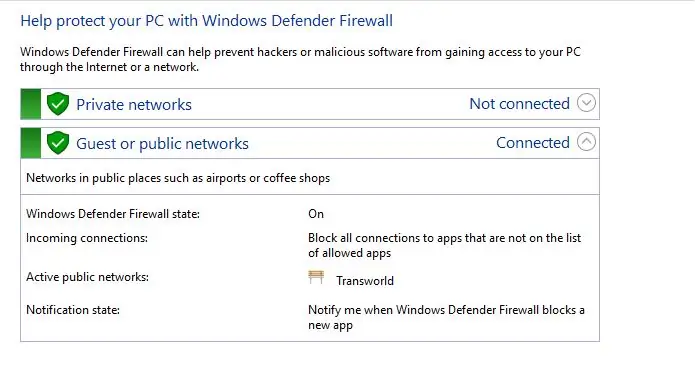
Սա նաև Windows- ի ներկառուցված գործառույթներից մեկն է: Այս հատկությունը
վերահսկում է, թե ինչպես եք շփվում արտաքին աշխարհի հետ: Դուք կարող եք ստուգել firewall- ի կարգավորումները ՝ սկսելով ընտրացանկը, մուտքագրել firewall և այնուհետև ընտրել Windows Firewall տարբերակը: Այժմ, եթե կարող եք տեսնել կանաչ վահան `նշաձողերով; շնորհավորում եմ Ձեր firewall- ը գործարկված է: Դուք կարող եք միացնել կամ անջատել այս կարգավորումը ՝ կտտացնելով Միացնել կամ անջատել Windows Firewall- ը:
Կարող եք նաև պահել ներդիրները, թե որ ծրագրերին է թույլ տրվում ուղղակի մուտք գործել firewall- ի միջոցով ՝ կտտացնելով Թույլատրել հավելվածին կամ գործառույթին Widows Firewall- ի միջոցով:
Քայլ 4: 4. Հակավիրուսներ

Ինչպես ցանկացած այլ ծրագրակազմ կամ ծրագիր, որը դուք օգտագործում եք, պետք է թարմացվի, ձեր օգտագործած հակավիրուսները նույնպես պետք է թարմացվեն: Windows 10-ի կամ 8-ի դեպքում դուք արդեն ունեք հակավիրուսային ծրագիր, բայց եթե օգտագործում եք որևէ նախորդ տարբերակ, համոզվեք, որ ներբեռնում եք վստահելի հակավիրուսային ծրագրակազմ:
Քայլ 5: 5. Կիսելով կարգավորումները
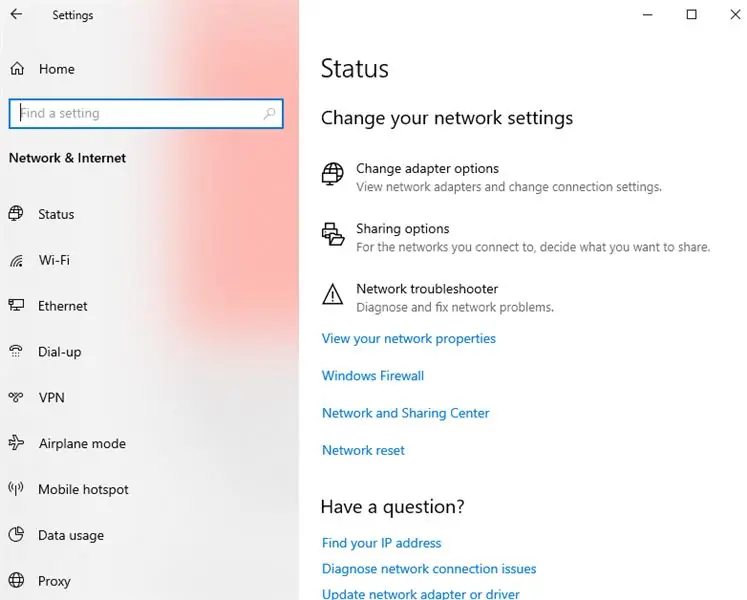
Կարող եք նաև կառավարել ցանցերը և համօգտագործման կարգավորումները: Հիմնականում կան երեք տեսակի փոխանակման կարգավորումներ.
Մասնավոր, հյուր կամ հանրային և բոլոր ցանցերը: Դուք կարող եք համապատասխանաբար փոխել դրանց կարգավորումները: Հատուկ ուշադրություն դարձրեք «Բոլոր ցանցեր» խմբին: Ապահով լինելու համար կարող եք կատարել հետևյալ քայլերը.
· Ոչ մի ընդհանուր թղթապանակի փոխանակում
· MediaԼՄ -ների հոսք չկա: Միացրեք այս գործառույթը միայն այն ժամանակ, երբ հոսք եք պահանջում:
· Երբ կիսվում եք, օգտագործեք 128-բիթանոց ծածկագրման կոդ:
· Պաշտպանեք ձեր համօգտագործման գաղտնաբառը:
Քայլ 6: 6: Տեղական հաշիվների օգտագործումը
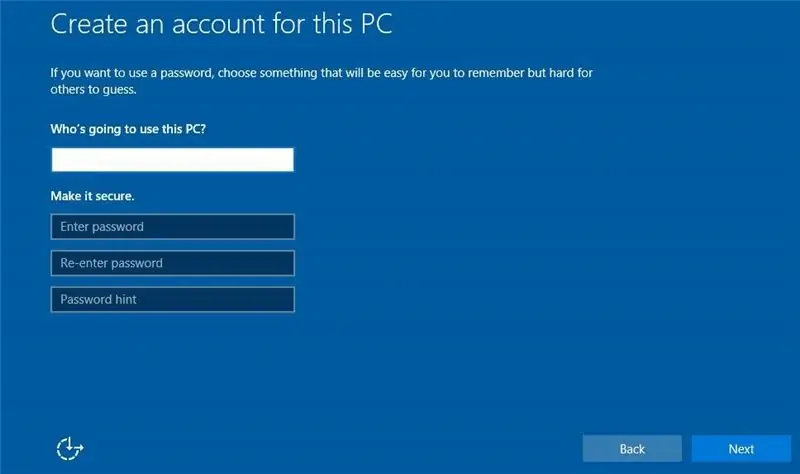
Windows 8 -ից Microsoft- ը ցանկանում է, որ օգտվողները ստորագրեն իրենց Microsoft հաշվի հետ: Ինչպես և ամեն ինչ, սա և՛ դրական, և՛ բացասական կողմեր ունի: Առավելությունները, ինչպիսիք են ձեր բոլոր Microsoft մեքենաների համաժամացումը և թերությունները, ինչպես Microsoft- ը ՝ ստանալով մեր համակարգիչների մասին բոլոր տեղեկությունները:
Մեկ այլ խնդիր, որին բախվում են օգտվողները, այն է, թե ինչ անել, եթե նրանց Microsoft հաշիվը կոտրվի: Այսպիսով, այս ամենի մասին անհանգստանալու փոխարեն, գնացեք հին դպրոց և կառավարեք տեղական հաշիվ:
Քայլ 7: 7. Գաղտնաբառի պաշտպանություն
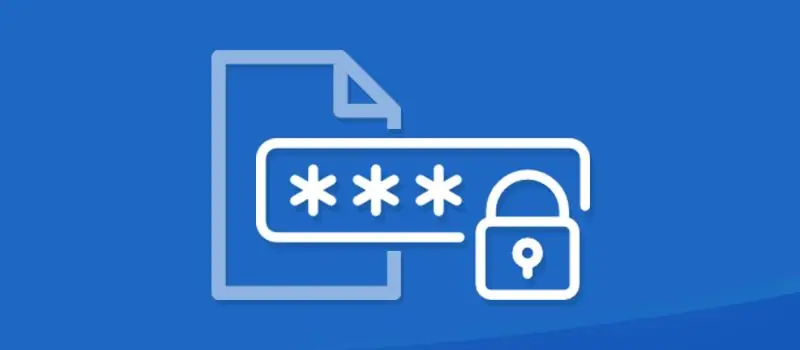
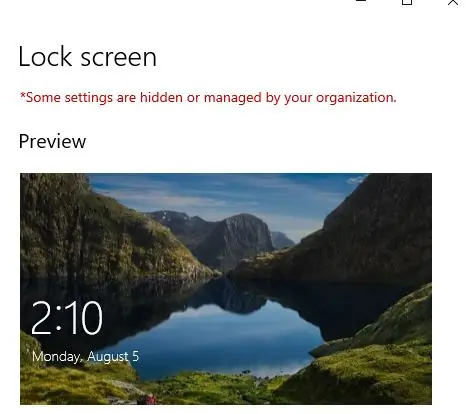
Օգտագործեք գաղտնաբառի պաշտպանություն և կողպեքի էկրան, երբ չեք աշխատում: Սա ավտոմատ կերպով կողպելու է ձեր էկրանը որոշակի ընդմիջումից հետո: Դուք կարող եք դա անել ՝ կտտացնելով սկզբին, մուտքագրել կողպեքի էկրան և ընտրել կողպման էկրանի կարգավորումներ:
Քայլ 8: 8. MSRT
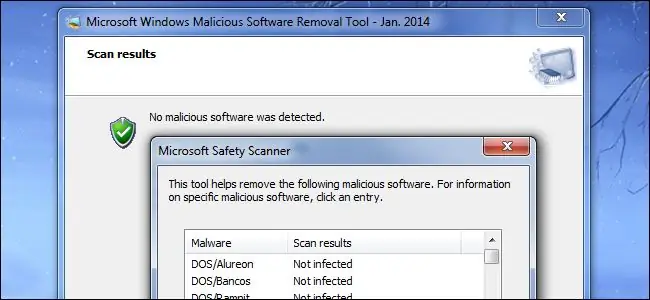
Windows- ը տրամադրում է վնասակար ծրագրերի հեռացման գործիք ՝ հեռացնելու ցանկացած սպառնալիք, որը կարող է վնասել ձեր համակարգչին: Այս գործիքը պարբերաբար թարմացվում է և ապահովում է ապահով և անվտանգ միջավայր:
Քայլ 9: 9. Հանրային WiFi
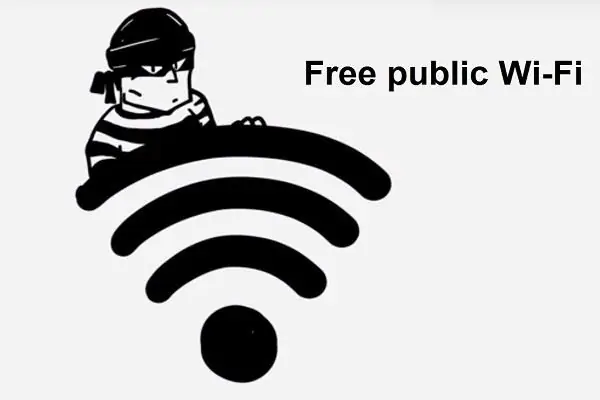
Խորհուրդ է տրվում չօգտագործել առկա մյուս բոլոր Wi-Fi- ները: Մի օգտագործեք յուրաքանչյուր բաց Wi-Fi երթուղիչ, քանի որ դա բավականին հեշտացնում է ձեր տվյալները գողանալը: Նաև ապահովեք ձեր սեփական Wi-Fi երթուղիչները ՝ կոդավորված գաղտնաբառերով:
Քայլ 10: 10. Խարդախություններ
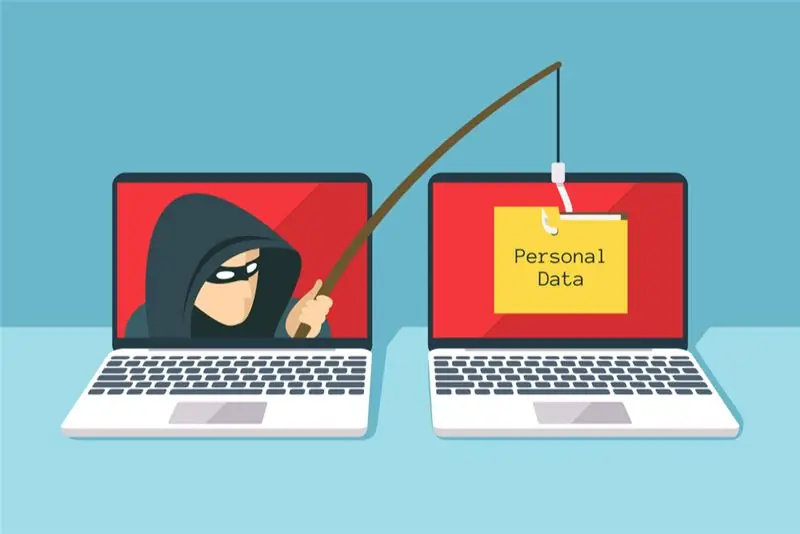
Areգուշացեք այդ խարդախություններից և վնասակար գործողություններից: Մի սեղմեք կամ բացեք որևէ անհայտ առդիր: Մի տեղադրեք վարակված USB ձեր համակարգչի մեջ: Այս երկուսը ձեր համակարգիչը վարակելու ամենատարածված եղանակներն են:
Խորհուրդ ենք տալիս:
Windows- ում ինքնաբերաբար պահեք սքրինշոթերը Python սցենարով ՝ 4 քայլ

Windows- ում ինքնաբերաբար պահպանել սքրինշոթերը Python սցենարով. Այժմ ես ձեզ կսովորեցնեմ, թե ինչպես պատրաստել պիթոնի ծրագիր այն ավտոմատացնելու համար: Այս ծրագիրը կստեղծի մի ծալք
Ձեր երեխային զով պահեք այս ամառ - Խելացի բաներով կառավարեք բութ երկրպագուներին: 6 քայլ (նկարներով)

Ձեր երեխային զով պահեք այս ամառ. «Խելացի երկրպագուներին կառավարել խելացի բաներով». Երկու շաբաթ առաջ, երբ սա գրում էի, ես հայր դարձա անհավատալի տղայի համար: Երբ եղանակները փոխվում են, օրերն ավելի են երկարանում և ջերմաստիճանը տաքանում է, ես մտածեցի, որ լավ կլիներ, որ ինչ -որ մոնիտոր ունենայինք
Թաքցրեք ձեր իրերն ու տվյալները. Ապահով պահեք այն աշխարհից. 8 քայլ

Թաքցրեք ձեր իրերն ու տվյալները. Ապահով պահեք այն աշխարհից. Գեղեցիկ աշխարհը միշտ ունի բազմաթիվ անակնկալներ: Ես ձեզ հետ կիսում եմ իմ փորձից մի փոքր ՝ ինձ և իմ իրերն ապահով պահելու համար: Հուսով եմ, որ դա կօգնի ձեզ
Անվտանգ ավելի լավ. Երկաթուղային կայարաններն ավելի անվտանգ դարձնել `7 քայլ

Անվտանգ ավելի լավ. Երկաթուղային կայարաններն ավելի անվտանգ դարձնել. Այս խնդիրը լուծելու համար մենք ստեղծեցինք Safer Better- ը: Մենք օգտագործում էինք թրթռման տվիչներ, շարժման տվիչներ և
Պահեք ձեր USB կրիչի կափարիչը. 3 քայլ

Պահեք ձեր USB կրիչի կափարիչը. Ավարտելուց հետո որքա՞ն հաճախ եք թողել ձեր USB լիցքավորման կափարիչը: Ահա սկավառակը գլխարկով պահելու պարզ միջոց
